A menudo surge la pregunta de por qué, al crear un archivo PDF-X/3:2002 en la vista previa en Adobe AcrOBAt, a menudo aparecen líneas blancas donde en realidad no hay líneas en el archivo.
La respuesta es muy sencilla: a diferencia de los estándares de impresión PDF actuales, como PDF/X-4:2010, que se exporta como estándar PDF 1.6, el estándar PDF-X/3:2002, que a menudo exigen las imprentas, utiliza el formato PDF 1.3, en el que las transparencias están prohibidas. La consecuencia: si crea sombras paralelas en Adobe InDesign, por ejemplo, éstas se convierten en imágenes rectangulares. Si se siguen utilizando estas sombras paralelas sobre imágenes de fondo, aparecen las líneas blancas que recorren horizontal y verticalmente el PDF en los lugares de las sombras. Pero, ¿por qué desaparecen estas líneas en la impresión y tampoco son visibles en otros programas como Vista Previa de MacOS?
Acrobat dispone de una vista previa que aplica antialiasing a los elementos vectoriales para mostrar los bordes de la forma más suave posible. Sin embargo, este ajuste también afecta a los trazados y enmascaramientos que no son realmente visibles. Así, las imágenes de píxeles de las transparencias reducidas se suavizan muy ligeramente. Y es precisamente en este proceso donde se crean las líneas blancas del desenfoque, que en realidad tienen el tamaño cero y, por tanto, también son visibles en la impresión en postsccriLas impresoras con capacidad t desaparecen. Las impresoras no PS imprimen parcialmente la visualización en pantalla, conservando perturbadoramente las líneas.
La mayoría de los diseñadores gráficos conocen el efecto, han postskript impresora y simplemente viva con ello. Sin embargo, si las líneas blancas le molestan mucho o si también aparecen en la impresión, puede simplemente desactivar el antialiasing en las preferencias de Acrobat. En Acrobat > Preferencias > Visualización de página puede simplemente desmarcar "Suavizar gráficos vectoriales". Esto hace que los bordes de los datos vectoriales se pixelen un poco más, pero las líneas blancas del antialiasing desaparecen inmediatamente.

No se han encontrado más contribuciones sobre este tema.
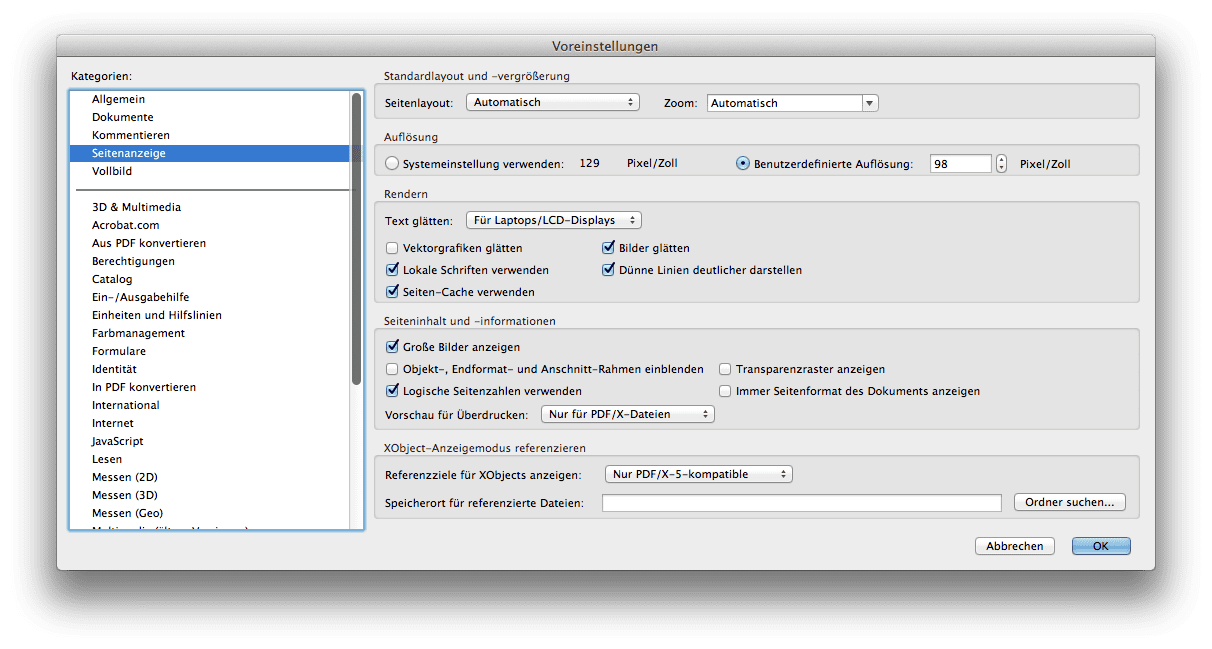
Todas mis impresoras de pdf imprimen páginas completas .jpg a pdf con una ancha franja blanca en el centro y las guardan así. (PDF24, eDocPrintPro, 7-PDF-Printer, Adobe PDF) Estos escaneados son inútiles.
Un consejo perfecto, gracias. Yo tenía el mismo problema 🙂 - Estas marcas de verificación en gris son extremadamente molestas y fastidiosas en todos los programas. En ninguna parte se explica por qué (no) se puede (des)activar algo. Sólo se ve que DEBERÍA funcionar, lo que lo hace aún más frustrante.
Las líneas son, como se ha descrito anteriormente, matemáticamente infinitamente finas. Puede hacer zoom en un PDF de este tipo hasta el tope (= 6400%) - las líneas siguen siendo siempre igual de finas. En un láser adecuado y en la impresión offset no aparecen en absoluto.
Hola Sr. Betz,
Entonces está diciendo que aunque estas líneas sean visibles en la impresión láser, no lo son en la impresión offset, ¿es así?
En realidad, no deberían estar presentes en la impresión láser. Pero la cuestión podría ser a qué tipo de datos accede la impresora láser. Si veo las líneas en Acrobat, hago una captura de pantalla y la imprimo, entonces por supuesto que también veo las líneas, tanto en la impresión láser como en la impresión offset. Pero si las líneas desaparecen en Acrobat cuando -como se ha descrito- establece la marca de forma diferente en la visualización de la página, entonces las líneas son puramente una cuestión de la visualización en pantalla y no aparecen en la impresión. Para comprobarlo, cree un archivo PDF/X-4 sin aplanado de transparencias. En este caso, las líneas tampoco deberían ser visibles en Acrobat. Saludos cordiales, Matthias Betz
Si desactivo Suavizar gráficos vectoriales, ya no es visible en el PDF de impresión, pero si abro el PDF en Photoshop, la línea vuelve a estar ahí. En realidad, eso no debería ocurrir. Sobre todo, recibo regularmente quejas cuando envío este tipo de PDF.
Eso suena muy interesante, gracias, desgraciadamente la marca no se puede desmarcar en las preferencias ya que aparece en gris....
Hm, yo tampoco puedo ayudarle en este momento. Acabo de comprobarlo de nuevo en mi portátil y funciona correctamente. La semana pasada también lo volví a comprobar con un cliente en el ordenador de mi trabajo, donde también se podía reproducir el efecto con un tick. Mientras tanto, ¿ha podido aclarar el misterio de su garrapata en gris? ¿Con qué versión de Acrobat está trabajando? Muchos saludos, Matthias Betz